LDAP GUIツールでLDAPサーバを参照しよう [LDAP]
LDAPのGUIツールを調べてみると何件か見つけることができます。
JXplorer
http://www.jxplorer.org/
LDAP Admin
http://www.ldapadmin.org/
LDAP Browser/Editor
http://www.novell.com/coolsolutions/tools/13765.html
今回は使いやすそうなLDAP Browser/Editorを紹介します。
LDAP Browser/EditorはJavaで作られていますので、jreをインストールしておく必要があります。
jreはここからダウンロードできます。
http://java.com/ja/download/
無料のJavaのダウンロードをクリックします。
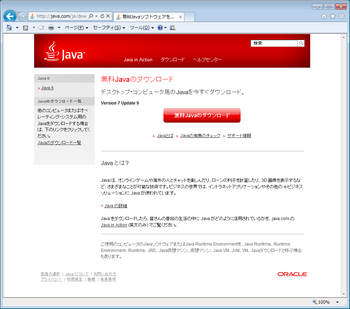
同意して無料ダウンロードを開始をクリックします。
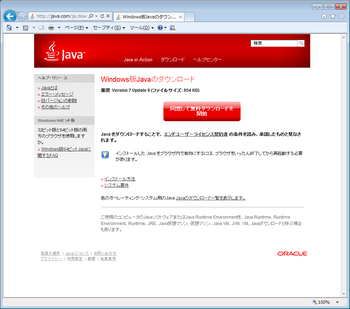
ダウンロードしたJavaSetup7u9.exeを起動します。
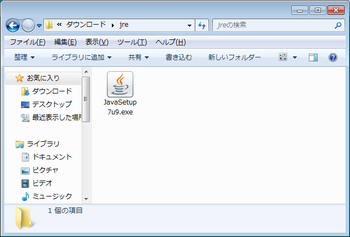
インストールをクリックします。

しばらく待ちます。
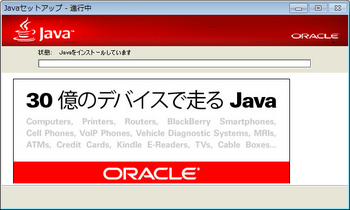
閉じるをクリックします。
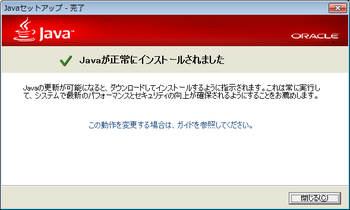
LDAP Browser/Editorにアクセスします。
Downloadのzipファイルをダウンロードします。
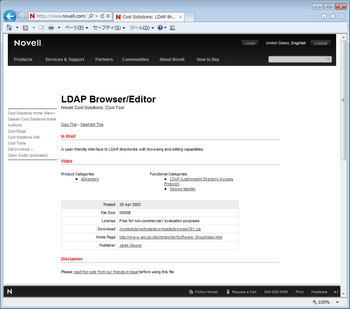
ダウンロードしたbrowser281.zipを解凍します。
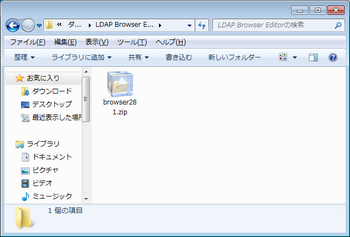
ldapbrowserのフォルダをCドライブ直下に移動します。
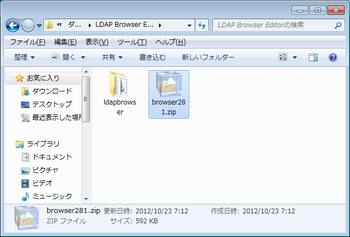
ldapbrowserフォルダを開きます。
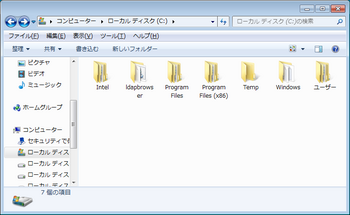
LdapBrowserのショートカットを右クリックして、プロパティを開きます。
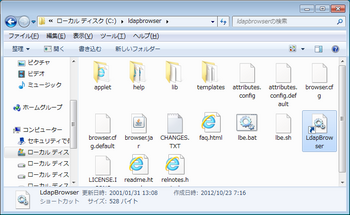
リンク先を変更します。
(変更前)
"C:\Program Files\JavaSoft\Jre\1.2\bin\javaw.exe" -jar browser.jar
↓
(変更後)
"C:\Program Files (x86)\Java\jre7\bin\javaw.exe" -jar browser.jar
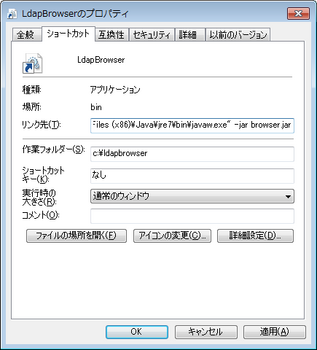
変更したら、LdapBrowserのショートカットをダブルクリックで起動します。
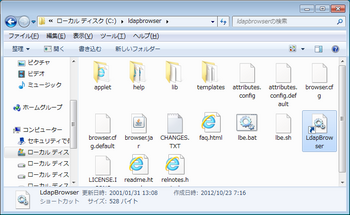
Newをクリックします。
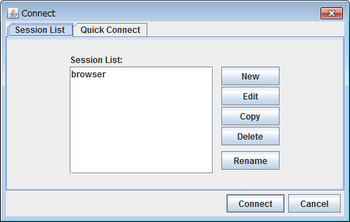
Host,Base DN,Anonymuos bind,User DN,Passwordを環境に合わせて変更します。
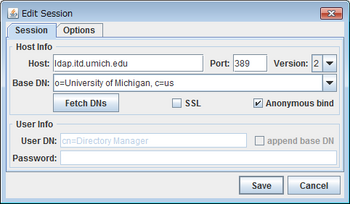
こんな感じにします。
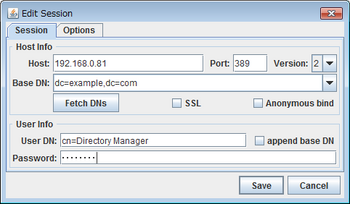
名前がnewになっているので、Renameで変更します。
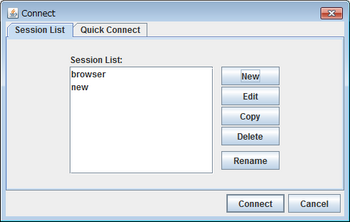
IPアドレスがわかりやすいでしょう。
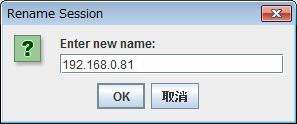
接続先を選んで、Connectをクリックします。
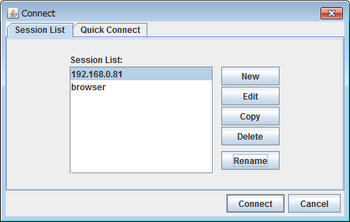
接続ができると、Base DN配下の情報が表示できます。
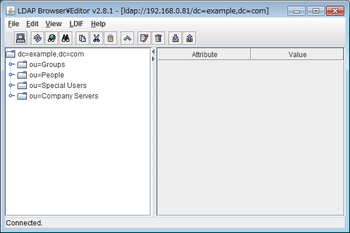
次回もお楽しみに!!
JXplorer
http://www.jxplorer.org/
LDAP Admin
http://www.ldapadmin.org/
LDAP Browser/Editor
http://www.novell.com/coolsolutions/tools/13765.html
今回は使いやすそうなLDAP Browser/Editorを紹介します。
LDAP Browser/EditorはJavaで作られていますので、jreをインストールしておく必要があります。
jreはここからダウンロードできます。
http://java.com/ja/download/
無料のJavaのダウンロードをクリックします。
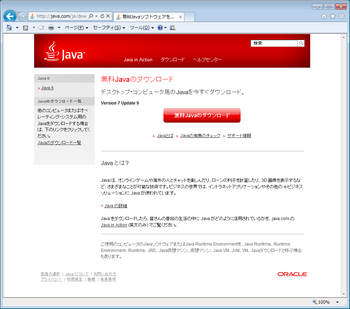
同意して無料ダウンロードを開始をクリックします。
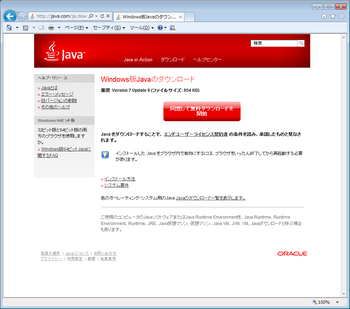
ダウンロードしたJavaSetup7u9.exeを起動します。
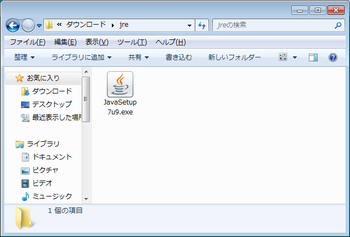
インストールをクリックします。

しばらく待ちます。
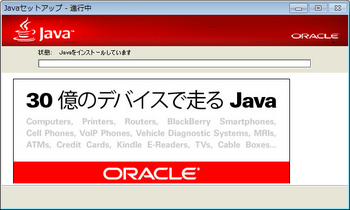
閉じるをクリックします。
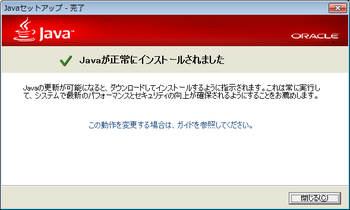
LDAP Browser/Editorにアクセスします。
Downloadのzipファイルをダウンロードします。
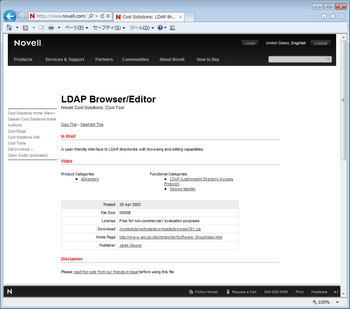
ダウンロードしたbrowser281.zipを解凍します。
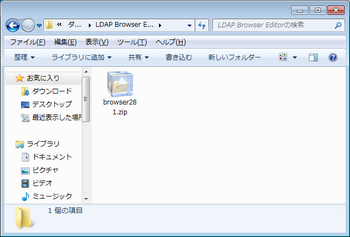
ldapbrowserのフォルダをCドライブ直下に移動します。
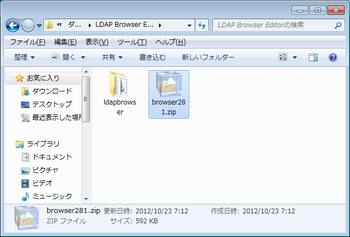
ldapbrowserフォルダを開きます。
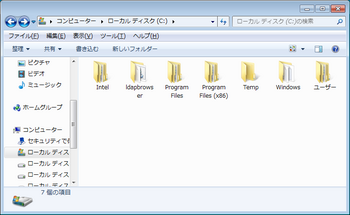
LdapBrowserのショートカットを右クリックして、プロパティを開きます。
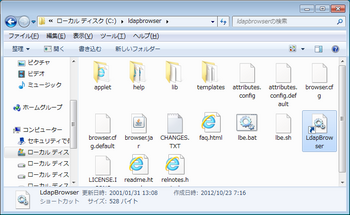
リンク先を変更します。
(変更前)
"C:\Program Files\JavaSoft\Jre\1.2\bin\javaw.exe" -jar browser.jar
↓
(変更後)
"C:\Program Files (x86)\Java\jre7\bin\javaw.exe" -jar browser.jar
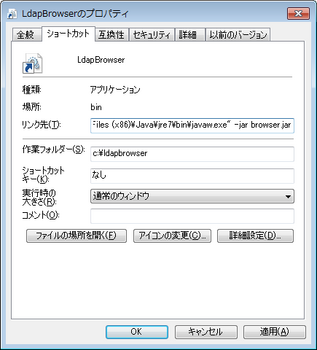
変更したら、LdapBrowserのショートカットをダブルクリックで起動します。
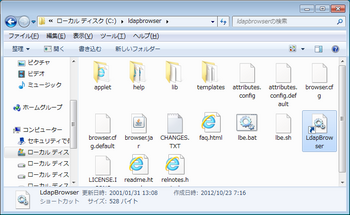
Newをクリックします。
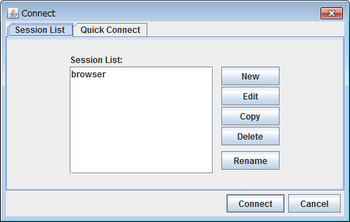
Host,Base DN,Anonymuos bind,User DN,Passwordを環境に合わせて変更します。
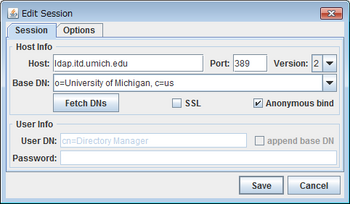
こんな感じにします。
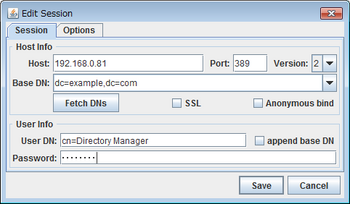
名前がnewになっているので、Renameで変更します。
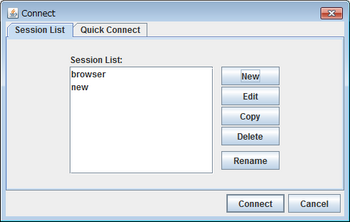
IPアドレスがわかりやすいでしょう。
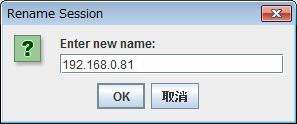
接続先を選んで、Connectをクリックします。
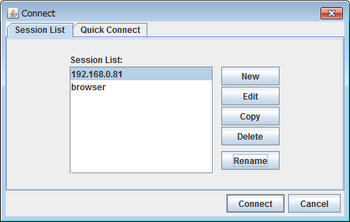
接続ができると、Base DN配下の情報が表示できます。
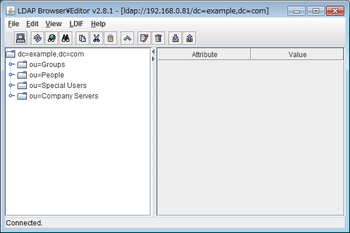
次回もお楽しみに!!
2012-10-23 19:04
nice!(1)
コメント(0)
トラックバック(0)






コメント 0